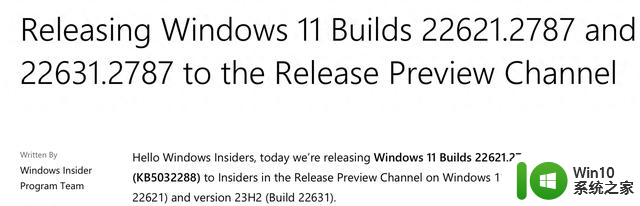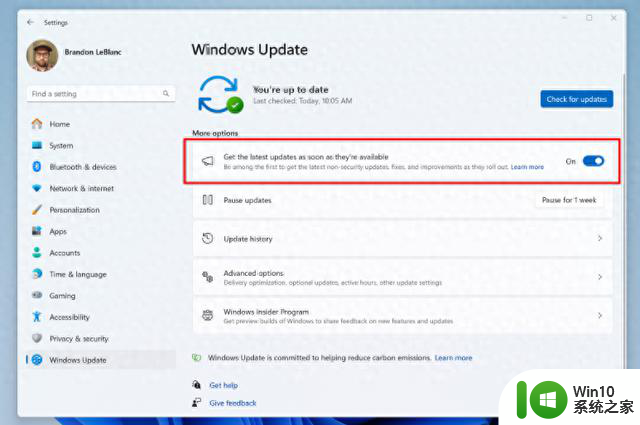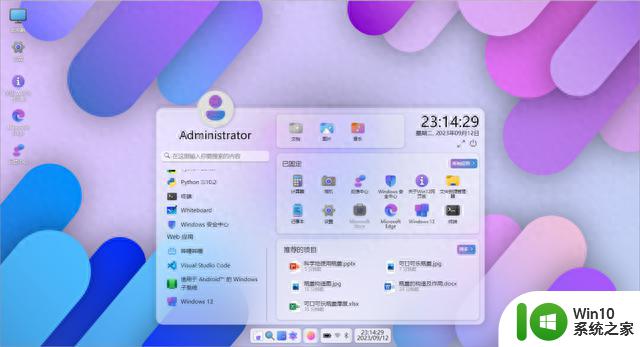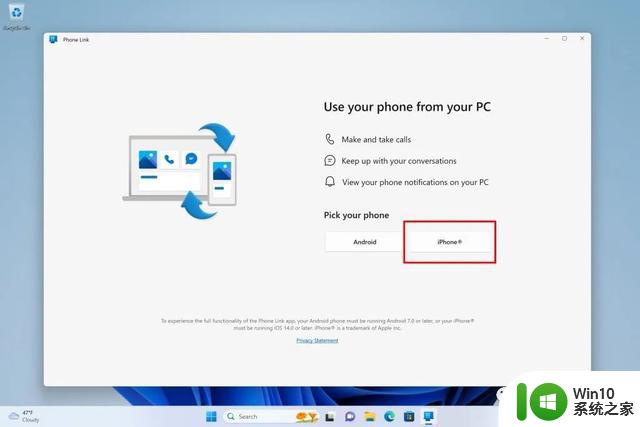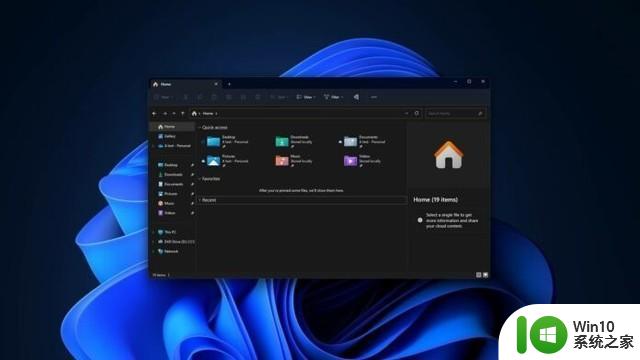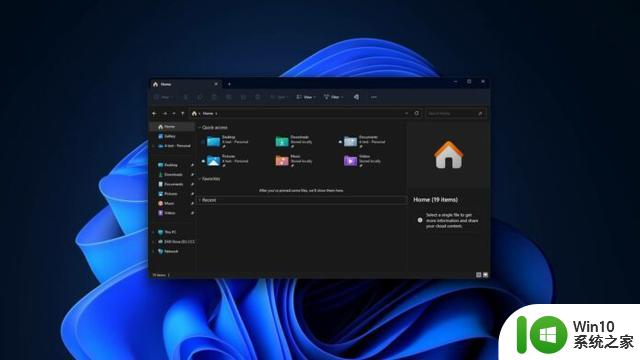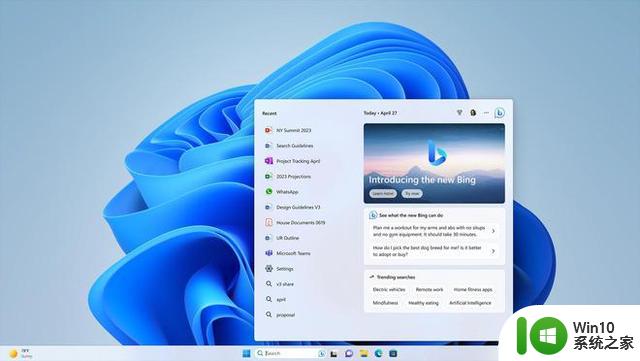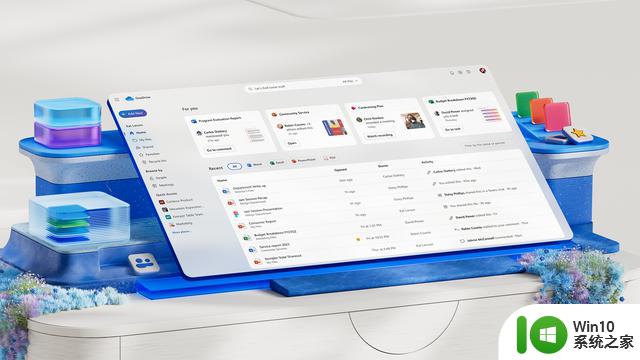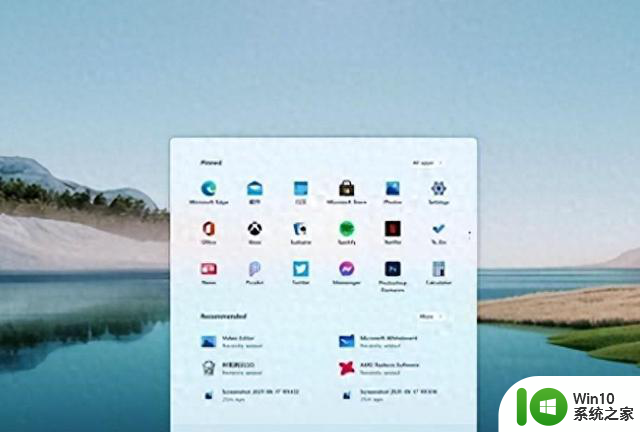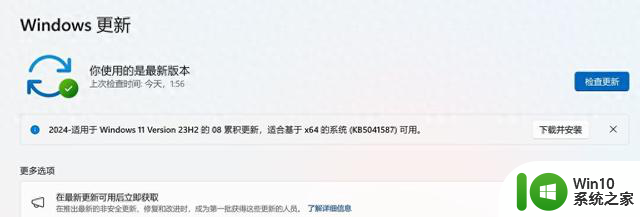微软刚刚发布,Windows11迎来重大功能更新,全面体验新一代操作系统
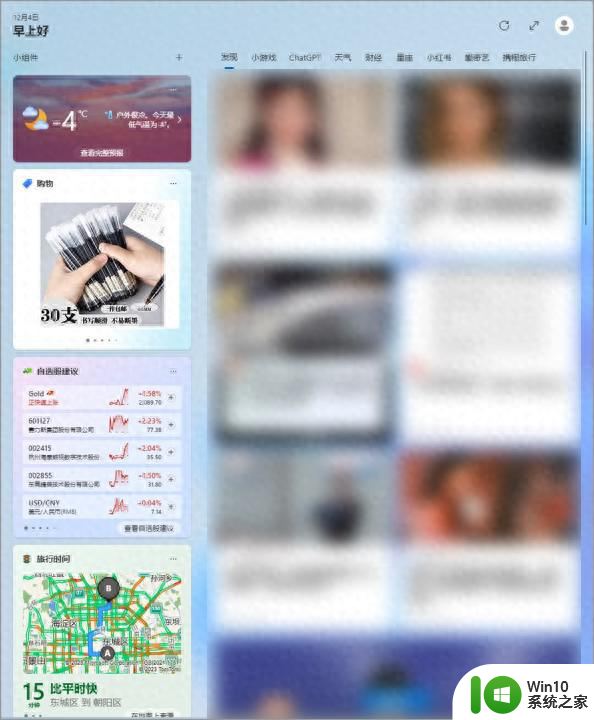
但如果直接将小组件隐藏,那些比较实用的小功能就要被舍弃,比如天气、待办事项、或者自己关注的股票等等。
Internet Explorer (IE) 11 正式回归 Windows11
Windows10 安装人工智能AI助手 Windows Copilot
键盘坏了,如何修改 Windows11/10 系统所有默认快捷键
还好,微软刚刚发布了一项更新,通过手动安装这个更新可以将这堆资讯隐藏,让用户可以自定义小组件显示的内容。
欧洲经济区(EER)的数字市场法案(DMA)让微软很头疼,要求必须在 Windows11 中做出一些改变,比如卸载 Edge 浏览器之类的,这个小妹之前已经出过教程(微软这项更新惠及数亿用户,关乎 Windows 11/10,再见 Edge、再见 Bing)。
现在因为这个法案,微软在刚刚推出的一项更新中,允许用户以后可以在设置里面关掉小部件里的新闻。
这个功能已经在 Canary 版的 Web Experience Pack 523.33200.0.0 里面加进去了,只是还没开放。
熟悉小妹的朋友都知道,小妹分享的内容一定是最前沿的。今天要让关注小妹的粉丝不但可以在 Canary 版的 Windows 上启用这个功能,在正式稳定版的 Windows11 上同样有效。
关闭 Windows 11 小组件新闻
当你把小组件新闻关掉之后,小组件就只会显示两列,而且只有你自己选择的小部件,看看小妹的效果。
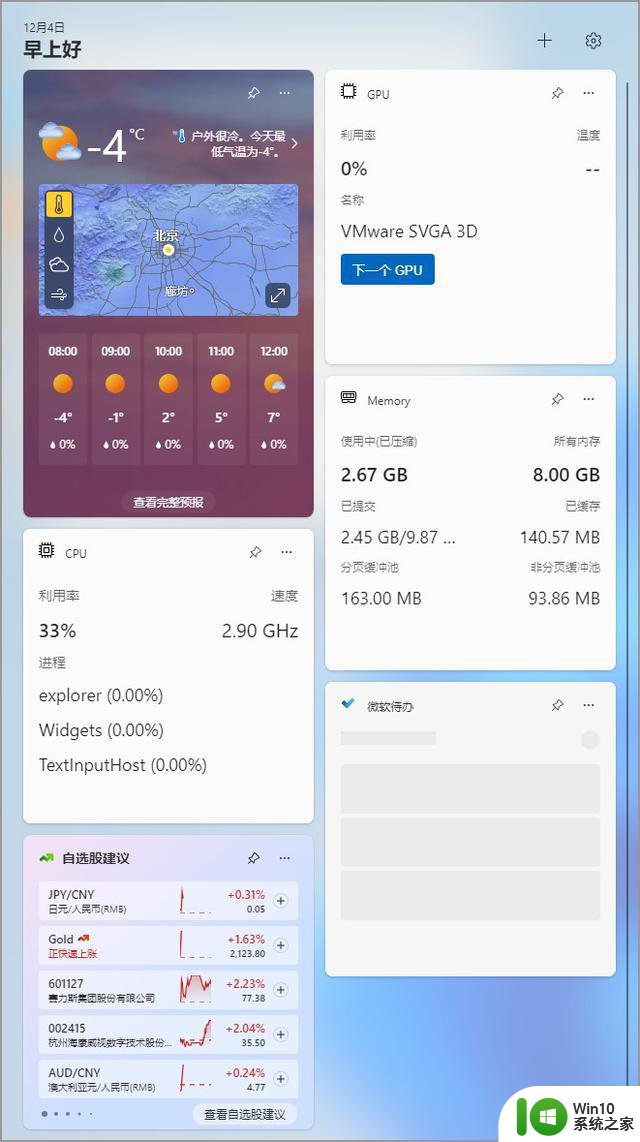
要实现该功能,首先要安装一个 Web Experience Pack 更新包,小妹已经为大家准备好了,文件末尾可以获取下载链接。下载之后,直接双击更新包,然后点击“更新”按钮即可。
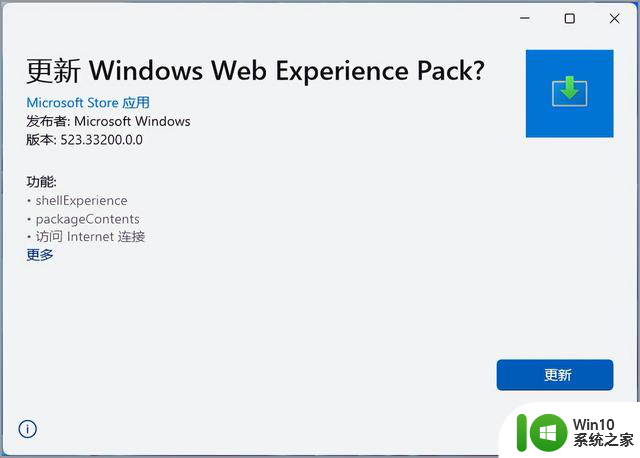
接下来需要使用小妹开发的一个小工具,鼠标右键点击激活工具,并选择“以管理员身份运行”,点击“移除小组件新闻”,激活成功后重新启动计算机。

打开小组件,然后点击右上角的齿轮设置图标,
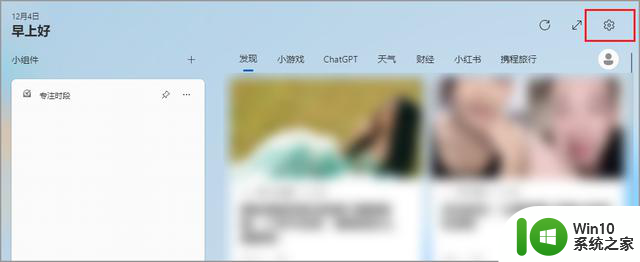
向下滑动,点击“显示或隐藏信息提要”。
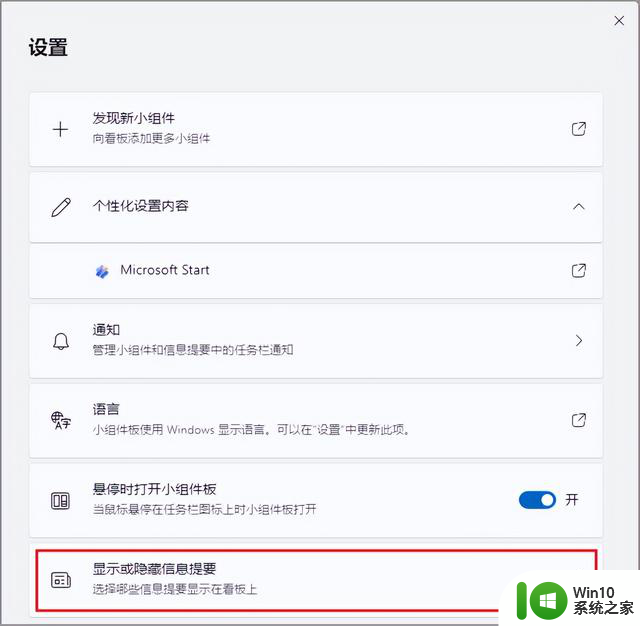
将 Microsoft Start 后面的滑块关掉,此时查看小组件,已经没有任何资讯了。
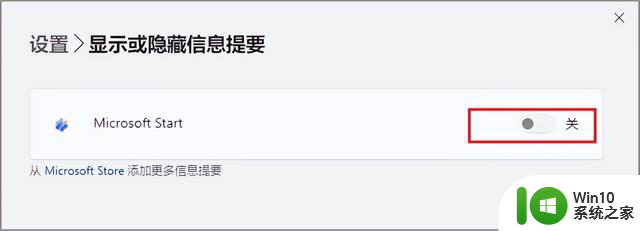
再次进入“设置”,点击“发现新小组件”,然后根据自己的需要选择任意小组件即可。
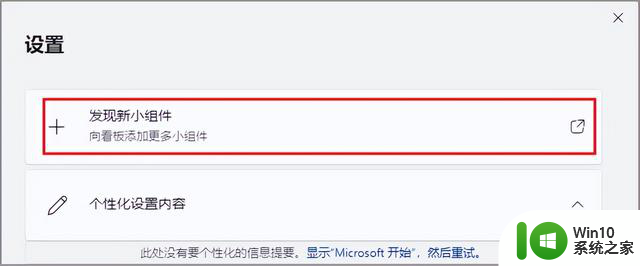
还可以在小组件上监控CPU、内存、网络的使用情况(如何在小组件上监控CPU、内存、网络)。